Hur man sparar en fil i Vi / Vim Editor i Linux
Det är sant att det inte är lika lätt som att lära sig Nano eller Emacs att lära sig Vi/Vim – en välkänd textredigerare i Linux-ekosystemet, eftersom det kräver en liten ansträngning som är värd att göra.
Många är rädda för att lära sig det, men allvarligt talat, utan att ha några viktiga skäl. I den här korta artikeln, som är avsedd för nybörjare i Vi/Vim textredigeraren, ska vi lära oss några grundläggande kommandon; hur man sparar en fil efter att ha skrivit eller ändrat dess innehåll.
Lästips: 10 anledningar till varför du bör använda Vi/Vim Text Editor i Linux
I de flesta av dagens Linuxdistributioner finns Vi/Vim-redigeraren förinstallerad, om du inte installerar den fullständiga versionen av Vim (Debiansystem tillhandahåller vim-tiny med färre funktioner), kör helt enkelt det här kommandot:
$ sudo apt install vim #Debian/Ubuntu systems$ sudo yum install vim #RHEL/CentOS systems $ sudo dnf install vim#Fedora 22+
Anmärkning: För att använda de senaste funktionerna, installera Vim 8.0.
För att öppna eller skapa en fil med Vim kör du följande kommando och trycker sedan på i för att infoga text i den (infogningsläge):
$ vim file.txtOR$ vi file.txt
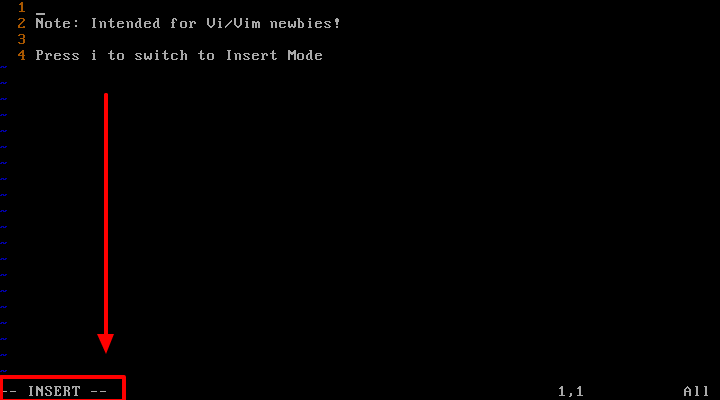
När du har modifierat en fil trycker du på shift för att komma till kommandoläget och trycker på :w och trycker på som visas nedan.
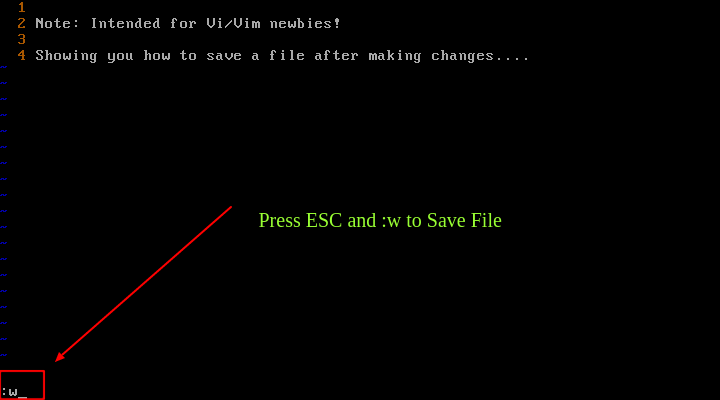
För att spara filen och avsluta samtidigt kan du använda tangenterna ESC och :x och trycka . Alternativt kan du trycka på och skriva Shift + Z Z för att spara och avsluta filen.
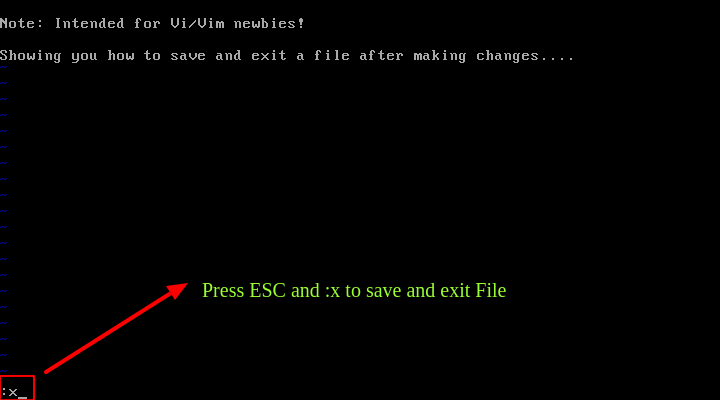
För att spara filinnehållet i en ny fil med namnet newname använder du :w newname eller :x newname och trycker på .
Från här kan du nu gå över till att lära dig vanliga tips och tricks för Vi/Vim, förstå de olika lägena och mycket mer:
- Lär dig användbara tips och tricks för Vi/Vim-editorn för att förbättra dina kunskaper
- 8 intressanta tips och tricks för Vi/Vim-editorn för varje Linux-administratör
.




